Neste tutorial, aprenda quatro maneiras de fazer imagens parecerem mais dinâmicas para o seu próximo vídeo usando o After Effects.
Quando você precisa editar uma imagem em um vídeo, às vezes pode parecer um pouco “baixo orçamento” mostrar apenas uma imagem estática na tela. Um método fácil que a maioria dos criadores utiliza é o efeito “Ken Burns”, que consiste simplesmente em animar a escala de uma imagem para ampliá-la lentamente.
No entanto, esse efeito ainda não é tão interessante. Neste tutorial em vídeo, vamos mostrar quatro maneiras de fazer suas imagens parecerem mais dinâmicas e interessantes para a sua próxima edição de vídeo!

Use Camadas de Textura 3D
A primeira método que veremos é animar texturas sutis sobre suas imagens.
Primeiro, adicione sua foto na sua composição e torne-a uma Camada 3D. Em seguida, adicione uma imagem de textura acima da sua foto e torne-a também uma camada 3D. (A textura que estou usando é do nosso Pacote Grátis de 25 Texturas de Vidro!)
Agora, crie uma nova Câmera e mova a camada de textura no espaço 3D mais perto da camada da câmera. Você pode precisar ir para a Visão de Câmera Personalizada para ver isso de forma mais fácil.
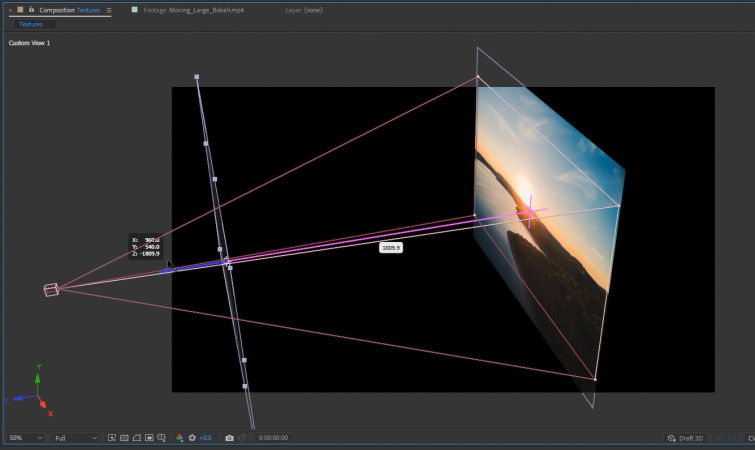
Tudo que você precisa fazer agora é chavear a Posição Z da Câmera para movê-la para frente. Quando você fizer isso, verá um bom efeito parallax da camada de textura 3D e da camada de foto 3D. Isso cria uma boa sensação de profundidade na animação.
Se você quiser aprender ainda mais dicas sobre essa técnica, confira nosso tutorial: Como Animar Texturas de Vidro em Vídeos no After Effects.

Animação de Tela 3D
Outro visual popular é emular a aparência de uma tela, que é ótima para capturas de tela de coisas como sites.
Primeiro, torne sua imagem de captura de tela uma camada 3D e crie uma nova Câmera. (Certifique-se de que seja uma câmera de dois nós.)
Em seguida, posicione sua câmera em um ângulo – perto da parte da imagem de captura de tela sobre a qual você gostaria de focar.
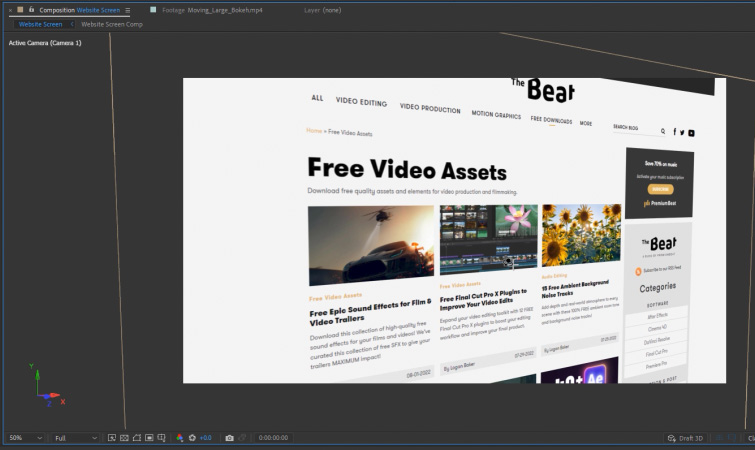
Agora, crie um novo Objeto Nulo e torne-o uma camada 3D. Em seguida, parentalize a Câmera ao Objeto Nulo. O Objeto Nulo agora vai atuar efetivamente como o controlador de posição da Câmera.
Depois, basta chavear a Rotação Y do Objeto Nulo para criar sua animação. (Recomendo tornar as keyframes Easy-Ease e usar o Editor de Gráficos para suavizá-las ainda mais.)
Como um toque final, você pode habilitar Profundidade de Campo na Câmera 3D. Ajuste a Distância de Foco para que a animação termine na área que você deseja que esteja em foco.
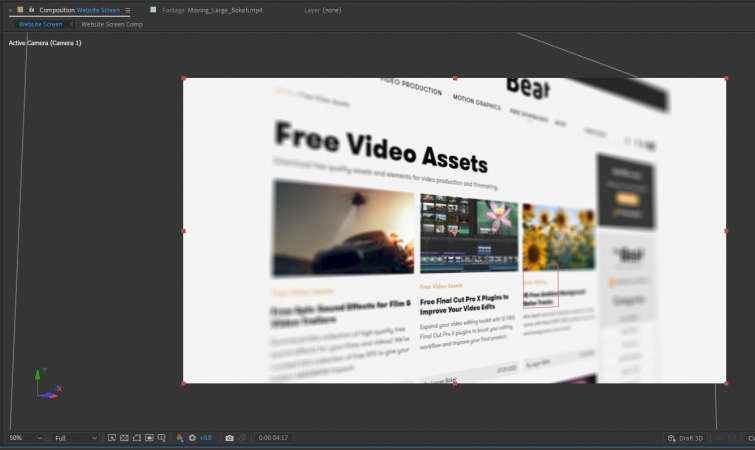
Se você está interessado em criar mais animações de tela como essa, confira nosso Modelo Gratuito de Tela de Computador para Premiere Pro.

Use Máscaras
Outra maneira de tornar as imagens mais dinâmicas é mascarar o sujeito das suas fotos. Isso permitirá que você crie animações sutis usando as propriedades de Escala e Posição da camada.
Você também pode experimentar coisas como deixar as áreas de fundo preto e branco, para atrair mais foco no sujeito.

Se você está procurando mais maneiras de animar uma foto de forma criativa, confira nosso tutorial completo: Técnicas sobre Como Animar uma Foto 2D no After Effects.

Usando Sobreposições
Finalmente, outra maneira fácil de fazer suas imagens parecerem mais dinâmicas é combiná-las com sobreposições animadas. Esse movimento extra ajuda a dar mais profundidade a imagens estáticas e permite que elas se integrem melhor na edição do vídeo.
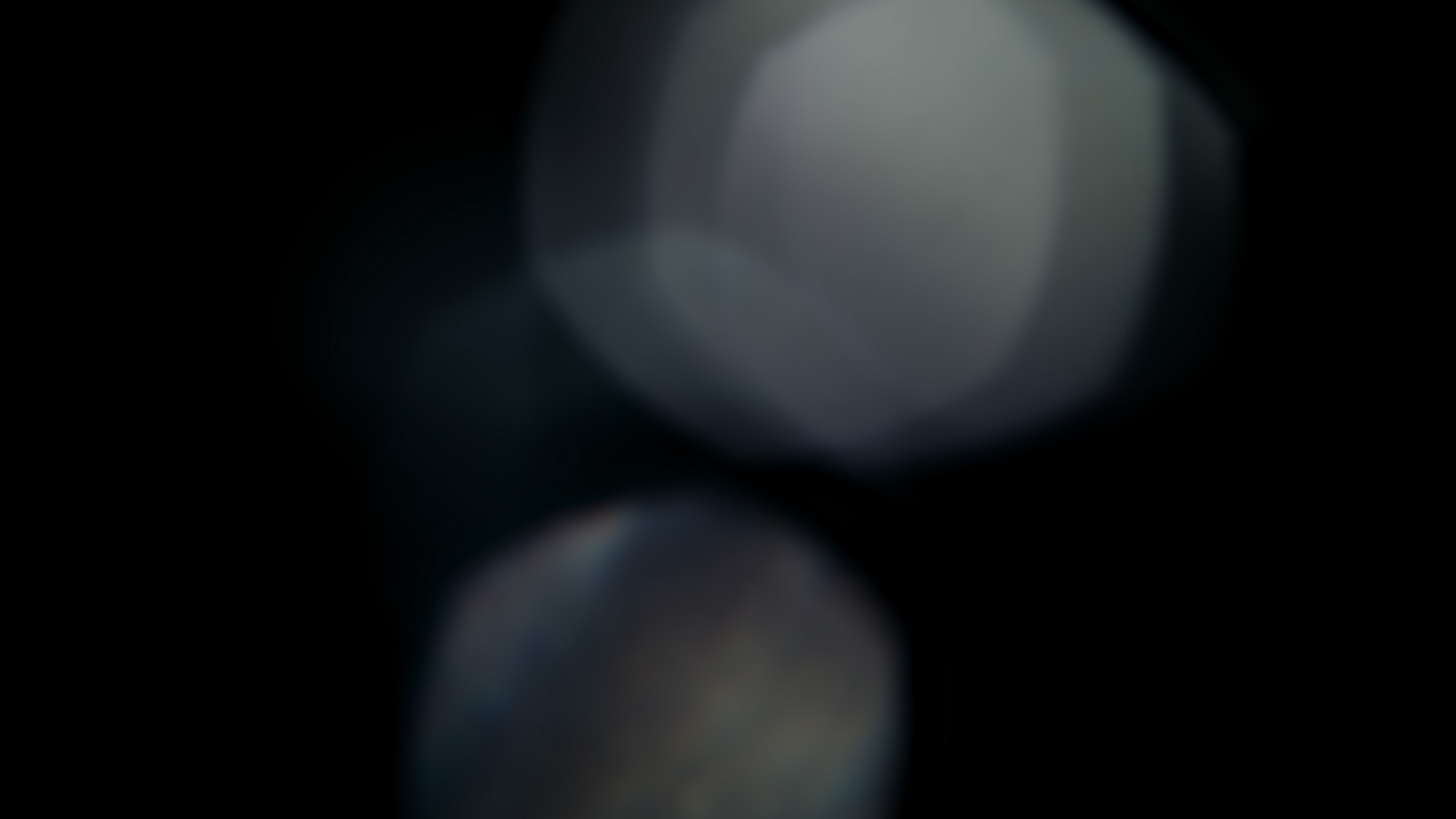
Basta adicionar sua sobreposição acima da imagem em sua composição e definir a sobreposição para o modo de mesclagem apropriado. (Normalmente Tela, Adicionar ou Multiplicar.)
A PremiumBeat tem uma tonelada de sobreposições disponíveis em nossa página de Downloads Gratuitos. Tudo, desde Neve e Gelo, Raios de Luz, Efeitos de Lente e muito mais!
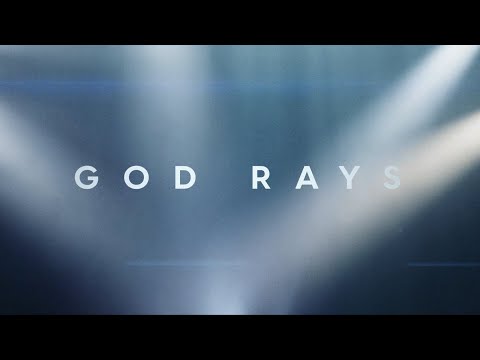
Interessado nas faixas isentas de royalties que usamos para fazer o vídeo principal? Dê mais uma ouvida nelas: